Welcome to Fookes Software’s support portal
How to convert IMAP to PST (including Gmail, Microsoft 365, Outlook.com, Yahoo! Mail, AOL …)
Please follow the steps below. For any setting that’s not specifically mentioned, you can either use the default (preset) value or consult the Aid4Mail user guide for details.
Step 1: Open Aid4Mail’s settings
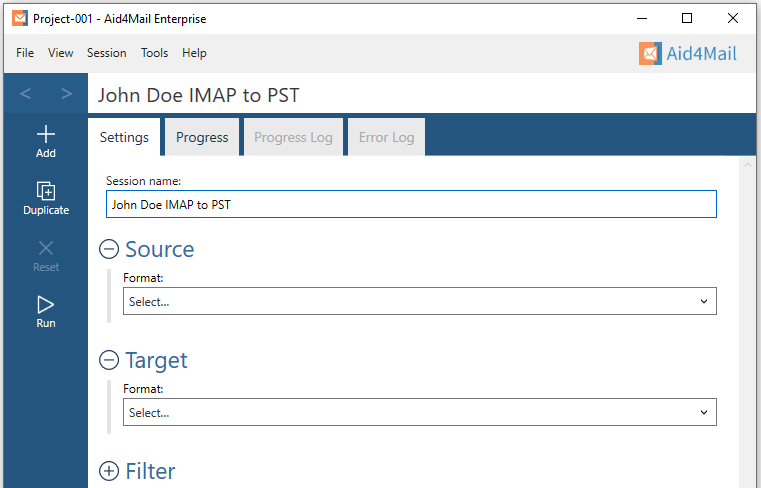
- In Aid4Mail, select the Settings tab.
- Update the Session name to so it describes for the task at hand. In this example, we will be converting John Doe’s IMAP account (Gmail, Yahoo!, AOL, Hotmail, Outlook account for example) to a PST file so we’ve entered John Doe IMAP to PST as the session name.
- Below the session name there are three sections: Source, Target and Filter. Each can be displayed or hidden by selecting the +/- symbol next to the section heading. This tutorial requires them all to be displayed.
Step 2: Set IMAP as your source
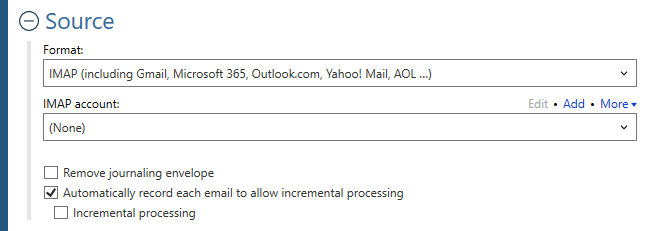
- In the Format list, select IMAP (including Gmail, Microsoft 365, Outlook.com, Yahoo! Mail, AOL …).
- Select Add under IMAP account:. Now add your IMAP account email address under Email address: and then select Autocomplete. Aid4Mail will now retrieve the Server name/IP address, Username:, Port and Connection security:. Next enter your password or an app-specific password under Password: and then select OK.
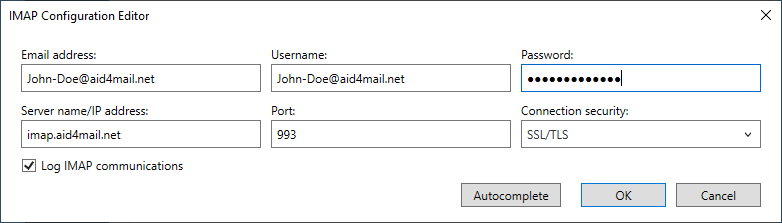
- Now select the account in the IMAP account: drop-down list.
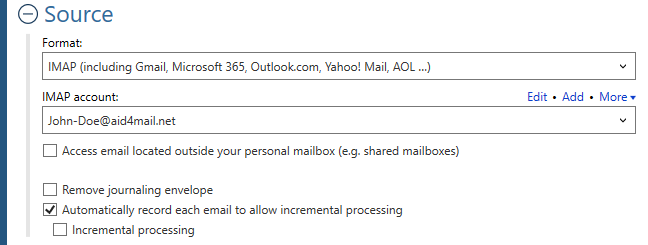
Step 3: Set PST file as your target

- In the Format list, select PST file.
- Choose whether to Process using Outlook. This means using Outlook’s internal engine (MAPI) to create the PST file (it has no effect on the reading of your source mail). Using Outlook’s engine is faster but requires Outlook to be installed on the same computer as Aid4Mail. If you don’t have Outlook installed, keep this option off.
- Specify where you want your PST file to be saved. You can write directly in the field or use the Select button to browse your file system. You can also set a Password to protect the file.
- Optionally, set a folder Location in PST file where your converted mail will be saved. In our example, we have set a folder called Converted mail. This folder doesn’t exist yet but Aid4Mail will create it.
- Select an option for the Folder structure of the exported mail. Usually you’ll want to keep it the same as the original, so choose Same as source folder structure.
- Decide whether to Limit PST file size. In our example, we’ve set it to 50GB which is the maximum file size allowed by Outlook by default. Once the file has reached its limit, subsequent emails will overflow into a second PST file. And once that one’s full, then into a third, and so on.
Step 4: Set your filter (optional)
- Under Folder filtering, pick Folder selection. Your IMAP accounts folder structure should appear.
- Select the folders you want Aid4Mail to process. The others will be skipped.
Step 5: Run your IMAP to PST conversion
Select the Run button or Session > Run from the menu. Aid4Mail will convert your IMAP account to a PST file. It will automatically open the Progress tab so you can monitor what’s going on. Once finished, you will find full reports in the Progress log and, if relevant, the Error log.
Step 6: Open the PST file in Outlook
You can do this by selecting File > Open > Outlook Data File from Outlook’s main menu (older versions of Outlook may use different menu names).
That’s it!
We hope you found this tutorial helpful in showing you why Aid4Mail is the best IMAP to PST converter on the market. As shown above, Aid4Mail can download IMAP to PST reliably and quickly. On top of that, Aid4Mail can preserve the folder structure of the IMAP account when exporting to the PST file. If you have multiple IMAP accounts to backup to PST, Aid4Mail also has the capability to run concurrent IMAP to PST conversions at the same time. This feature makes Aid4Mail one of the quickest IMAP to PST migration tool around.
If you’re looking for further information, first take a look through the Aid4Mail user guide and our knowledge base articles.
If you still have questions, don’t hesitate to contact our award-winning Helpdesk.
If you’d like to buy an Aid4Mail license, please visit the online store.
Or if you’d like to try Aid4Mail first before purchasing, download a free trial and run your own tests converting IMAP accounts to PST files. We want you to have full confidence in Aid4Mail!
